1-Acelerar el menu de inicio :
El menú de inicio de Windows XP es lento en su despliegue. Si quieres que el menú de inicio se abra mucho más rápido, abre el registro y vete a
HKEY_CURRENT_USER•Control Panel•Desktop•MenuShowDelay, haz doble clic sobre esta opción y cambia el valor que aparece por defecto (400) por un valor menor.
Pon el valor 0 para conseguir que se abra a la mayor velocidad posible.
2-ACELERAR VOLÚMENES NTFS PRESCINDIENDO DE ALGUNAS OPCIONES
Desactivando la creación de nombres 8.3 en particiones NTFS y la actualización del campo Last Access Time Stamp cada vez que se accede a una carpeta aceleraremos el rendimiento de vólumenes NTFS
En particiones NTFS con gran cantidad de archivos de nombre largo y un acceso constante a ellos, podemos incrementar sensiblemente el rendimiento si desactivamos la creación de nombres de archivo en formato 8.3. No obstante, si algún programa de instalación de antiguas aplicaciones de 16 bits deja de funcionar, podremos reactivar la creación de nombres de archivo 8.3 de forma temporal para que la instalación se lleve a cabo con éxito. Para ello, iniciaremos la herramienta de edición del registro de sistema, con el comando “regedit.exe” desde el menú Inicio/Ejectuar y localizaremos la clave HKEY_LOCAL_MACHINE\SYSTEM\CurrentControlSet\Control\FileSystem. Allí crearemos o modificaremos el valor DWORD “NtfsDisable8dot3NameCreation” el con contenido “1” para desactivar la creación de nombres de archivo 8.3.
De igual forma, cuando Cuando Widnows XP accede a un directorio en una partición NTFS, actualiza el campo Last Access Time Stamp (último acceso realizado) en la MFT para cada uno de los subdirectorios que encuentre. De esta forma si navegamos por carpetas con un gran número de subdirectorios, la velocidad en la exploración de archivos disminuirá. Para desactivar esta característica, iniciaremos la herramienta de edición del registro de sistema, con el comando “regedit.exe” desde el menú Inicio/Ejecutar y localizaremos la clave HKEY_LOCAL_MACHINE\SYSTEM\CurrentControlSet\Control\FileSystem. Alli crearemos o modificaremos el valor DWORD “NtfsDisableLastAccessUpdate” cuyo contenido será “1” para desactivar la actualización de este campo en particiones NTFS.
3-ACELERAR EL APAGADO DE WINDOWS XP
Para acelerar el apagado de Windows XP iniciaremos el registro INICIO -> Ejecutar: "regedit" (sin comillas) localizamos la rama HKEY_CURRENT_USER -> Control Panel -> Desktop y la clave "WaitToKillAppTimeout", hacemos doble clic sobre ella. A continuación cambiamos el valor de 20.000 (que ya trae por defecto) por el de 4.000. Ahora, y sin salir del editor, accedemos a HKEY_LOCAL_MACHINE -> System -> Current Control -> Control, para localizar de nuevo la clave "WaitToKillAppTimeout" y repitiendo la misma operación de antes cambiamos el valor de 20.000 a 4.000.
4- Para aumentar la velocidad de acceso a servidores HTTP, y visualizar las páginas Webs mas rápdio, sigue estos pasos:
Haz clic en el botón Inicio y luego sobre Ejecutar, escribe Regedit y pulsa el botón Aceptar.
Una vez estás en el editor del registro busca la siguiente cadena:
HKEY_CURRENT_USER\Software\Microsoft\Windows\CurrentVersion\
InternetSetting
En la ventana de la derecha, crear o modificar los valores DWORD siguientes:
MaxConnectionsPerServer: doble clic sobre ese valor y escribir 4 decimal (para ADSL escribir 20)
MaxConnectionsPer1_0Server : doble clic sobre ese valor y escribir 8 en decimal (para ADSL escribir 20)
Esos valores corresponden al número de demandas simultáneas de acceso a un servidor de tipo 1 o 1.1. Cerrar Regedit y reiniciar Windows.
5-Acelerar el inicio de windows :
En la mayoría de los casos con el paso del tiempo vamos instalando e instalando programas y muchos de ellos arrancan con el inicio de Windows, haciendo que el sistema se vuelva pesado y tarde mucho en mostrar el escritorio, pues bien hay una forma de hacer que estos programas no arranquen con el inicio de Windows.
Hacemos clic en el botón Inicio y luego en Ejecutar
Tecleamos MSCONFIG y pulsamos el botón Aceptar.
En la ventana que nos muestra hacemos clic sobre la pestaña Inicio y ahí es donde desactivamos los programas que no queremos que se carguen al arrancar Windows, de esta forma reduciremos el tiempo de arranque del sistema operativo.
Luego pulsamos el botón Aceptar y listo, la próxima vez que reiniciemos el SO, tardará menos tiempo en mostrarnos el Escritorio
Con estos pocos trucos notaras mejoras en el rendimiento de tu ordenador espero que os agraden los trucos.
Un cordial saludo de karlos81_bcn
El menú de inicio de Windows XP es lento en su despliegue. Si quieres que el menú de inicio se abra mucho más rápido, abre el registro y vete a
HKEY_CURRENT_USER•Control Panel•Desktop•MenuShowDelay, haz doble clic sobre esta opción y cambia el valor que aparece por defecto (400) por un valor menor.
Pon el valor 0 para conseguir que se abra a la mayor velocidad posible.
2-ACELERAR VOLÚMENES NTFS PRESCINDIENDO DE ALGUNAS OPCIONES
Desactivando la creación de nombres 8.3 en particiones NTFS y la actualización del campo Last Access Time Stamp cada vez que se accede a una carpeta aceleraremos el rendimiento de vólumenes NTFS
En particiones NTFS con gran cantidad de archivos de nombre largo y un acceso constante a ellos, podemos incrementar sensiblemente el rendimiento si desactivamos la creación de nombres de archivo en formato 8.3. No obstante, si algún programa de instalación de antiguas aplicaciones de 16 bits deja de funcionar, podremos reactivar la creación de nombres de archivo 8.3 de forma temporal para que la instalación se lleve a cabo con éxito. Para ello, iniciaremos la herramienta de edición del registro de sistema, con el comando “regedit.exe” desde el menú Inicio/Ejectuar y localizaremos la clave HKEY_LOCAL_MACHINE\SYSTEM\CurrentControlSet\Control\FileSystem. Allí crearemos o modificaremos el valor DWORD “NtfsDisable8dot3NameCreation” el con contenido “1” para desactivar la creación de nombres de archivo 8.3.
De igual forma, cuando Cuando Widnows XP accede a un directorio en una partición NTFS, actualiza el campo Last Access Time Stamp (último acceso realizado) en la MFT para cada uno de los subdirectorios que encuentre. De esta forma si navegamos por carpetas con un gran número de subdirectorios, la velocidad en la exploración de archivos disminuirá. Para desactivar esta característica, iniciaremos la herramienta de edición del registro de sistema, con el comando “regedit.exe” desde el menú Inicio/Ejecutar y localizaremos la clave HKEY_LOCAL_MACHINE\SYSTEM\CurrentControlSet\Control\FileSystem. Alli crearemos o modificaremos el valor DWORD “NtfsDisableLastAccessUpdate” cuyo contenido será “1” para desactivar la actualización de este campo en particiones NTFS.
3-ACELERAR EL APAGADO DE WINDOWS XP
Para acelerar el apagado de Windows XP iniciaremos el registro INICIO -> Ejecutar: "regedit" (sin comillas) localizamos la rama HKEY_CURRENT_USER -> Control Panel -> Desktop y la clave "WaitToKillAppTimeout", hacemos doble clic sobre ella. A continuación cambiamos el valor de 20.000 (que ya trae por defecto) por el de 4.000. Ahora, y sin salir del editor, accedemos a HKEY_LOCAL_MACHINE -> System -> Current Control -> Control, para localizar de nuevo la clave "WaitToKillAppTimeout" y repitiendo la misma operación de antes cambiamos el valor de 20.000 a 4.000.
4- Para aumentar la velocidad de acceso a servidores HTTP, y visualizar las páginas Webs mas rápdio, sigue estos pasos:
Haz clic en el botón Inicio y luego sobre Ejecutar, escribe Regedit y pulsa el botón Aceptar.
Una vez estás en el editor del registro busca la siguiente cadena:
HKEY_CURRENT_USER\Software\Microsoft\Windows\CurrentVersion\
InternetSetting
En la ventana de la derecha, crear o modificar los valores DWORD siguientes:
MaxConnectionsPerServer: doble clic sobre ese valor y escribir 4 decimal (para ADSL escribir 20)
MaxConnectionsPer1_0Server : doble clic sobre ese valor y escribir 8 en decimal (para ADSL escribir 20)
Esos valores corresponden al número de demandas simultáneas de acceso a un servidor de tipo 1 o 1.1. Cerrar Regedit y reiniciar Windows.
5-Acelerar el inicio de windows :
En la mayoría de los casos con el paso del tiempo vamos instalando e instalando programas y muchos de ellos arrancan con el inicio de Windows, haciendo que el sistema se vuelva pesado y tarde mucho en mostrar el escritorio, pues bien hay una forma de hacer que estos programas no arranquen con el inicio de Windows.
Hacemos clic en el botón Inicio y luego en Ejecutar
Tecleamos MSCONFIG y pulsamos el botón Aceptar.
En la ventana que nos muestra hacemos clic sobre la pestaña Inicio y ahí es donde desactivamos los programas que no queremos que se carguen al arrancar Windows, de esta forma reduciremos el tiempo de arranque del sistema operativo.
Luego pulsamos el botón Aceptar y listo, la próxima vez que reiniciemos el SO, tardará menos tiempo en mostrarnos el Escritorio
Con estos pocos trucos notaras mejoras en el rendimiento de tu ordenador espero que os agraden los trucos.
Un cordial saludo de karlos81_bcn

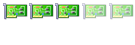
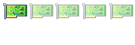
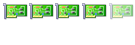
 y estoy seguro de que he seguido bien al cadena. A q se puede deber esto? asiass^^
y estoy seguro de que he seguido bien al cadena. A q se puede deber esto? asiass^^

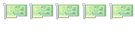

Comentario